Với những ai sử dụng thiết bị Android thì chắc không hề lạ với ứng dụng hỗ trợ gõ Tiếng Việt Laban Key. Và trên iPhone/iPad bạn cũng có thể trải nghiệm nhiều tính năng gõ Tiếng Việt hữu ích khi cài đặt Laban Key trên thiết bị iOS.
Laban Key mang tới người dùng cách gõ vô cùng quen thuộc, như khi chúng ta sử dụng phần mềm Unikey trên máy tính. Ứng dụng hỗ trợ gõ Telex đơn giản, Telex thông thường và VNI. Và chúng ta hoàn toàn có thể thay đổi giữa 3 kiểu gõ này dễ dàng, để phù hợp với cách gõ cũng như nội dung gõ của từng người. Trong bài viết dưới đây, Quản trị mạng sẽ hướng dẫn bạn đọc các bước cài đặt và sử dụng Labankey trên iPhone/iPad.
1. Cách cài đặt Laban Key trên iPhone/iPad
Bước 1:
Đầu tiên, bạn tải ứng dụng Laban Key về thiết bị theo đường link dưới đây.
Bước 2:
Tiếp đến chúng ta sẽ tiến hành thay đổi bàn phím trên thiết lập của iPhone.
Đầu tiên, chúng ta nhấn chọn vào biểu tượng Cài đặt trên thiết bị rồi chọn Cài đặt chung. Sang giao diện mới, kéo xuống dưới và bạn nhấn chọn mục Bàn phím.
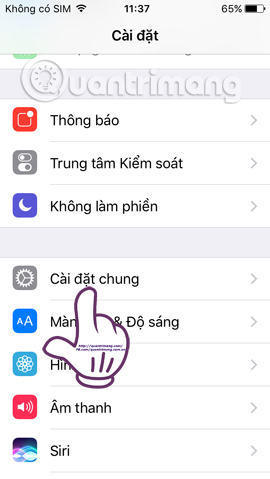
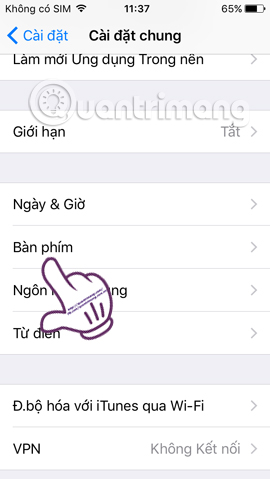
Bước 3:
Sau đó nhấn chọn tiếp vào phần Bàn phím để đổi sang sử dụng Laban Key. Nhấn vào Thêm bàn phím mới....
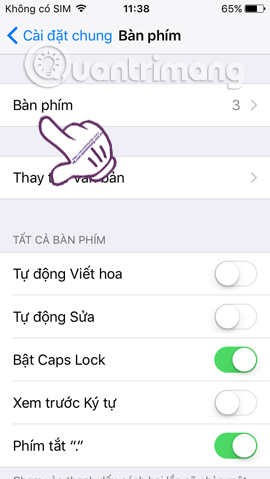
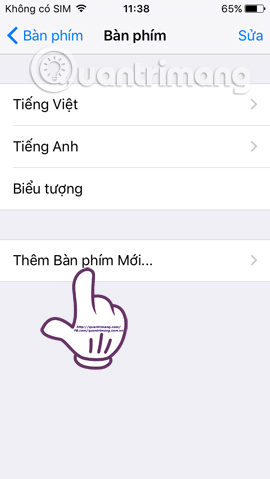
Bước 4:
Tại mục Bàn phím bên thứ 3, chúng ta sẽ chọn LabanKey. Quay trở lại giao diện Bàn phím, chúng ta sẽ nhấn tiếp LabanKey, click vào đó rồi gạt thanh ngang sang phải tại Cho phép truy cập đầy đủ, rồi nhấn Cho phép để có thể sử dụng Laban Key trên iPhone.
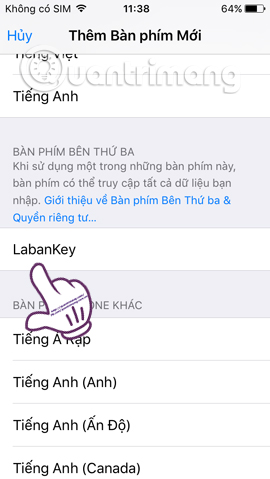
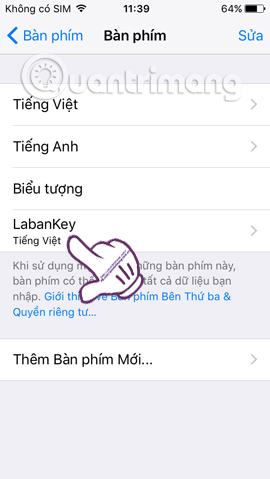
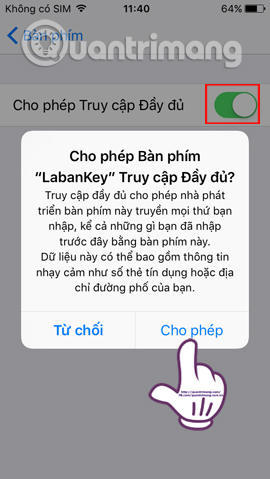
Bước 5:
Bây giờ bạn mở ứng dụng Laban Key trên thiết bị. Chúng ta có thể thay đổi Chủ đề bàn phím, với rất nhiều chủ đề phong phú để chọn lựa.
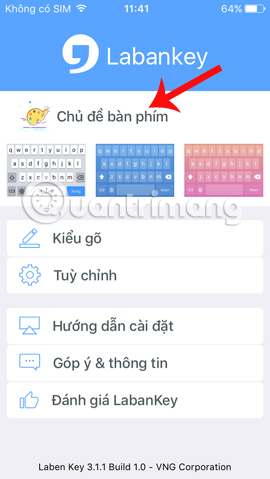

Bước 6:
Tiếp đến phần Kiểu gõ, ở đây chúng ta cũng có thể thay đổi 1 trong 3 kiểu gõ mà Laban Key hỗ trợ, hoặc thay đổi một số những tùy chọn mà ứng dụng cung cấp.
Tiếp đến phần Tùy chỉnh, bạn cũng có thể lựa chọn số từ gợi ý khi nhập nội dung, âm thanh khi nhấn bàn phím và một số những tùy chọn khác. Chúng ta chỉ cần gạt thanh ngang sang trái hoặc sang phải để thay đổi các tính năng.
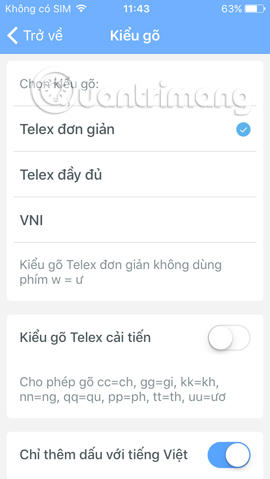
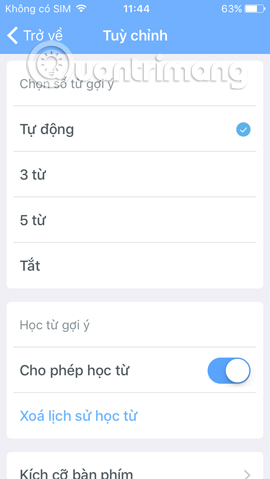
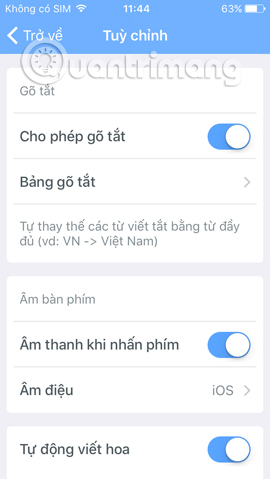
2. Cách sử dụng Laban Key trên iPhone/iPad:
Bước 1:
Để chuyển đổi từ bàn phím của thiết bị sang bàn phím Laban Key, chúng ta sẽ nhấn và giữ vào biểu tượng quả địa cầu, rồi chọn Laban Key là có thể sử dụng được.
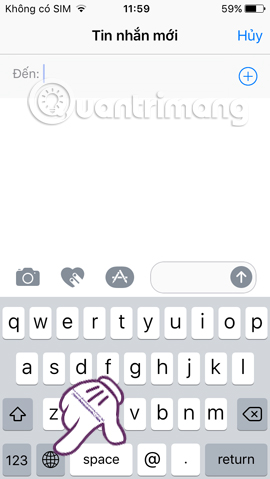
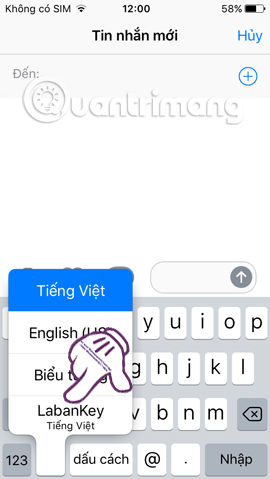
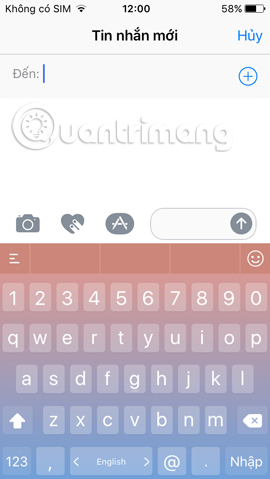
Bước 2:
Bây chúng ta sẽ thử gõ nội dung văn bản Tiếng Việt bằng Laban Key. Để chuyển sang bàn phím Tiếng Việt hoặc Tiếng Anh bạn chỉ cần giữ và vuốt ngôn ngữ hiện tại sang bên phải hoặc trái để đổi sang ngôn ngữ khác.
Để gõ chữ đặc biệt như ô chỉ cần gõ oo là sẽ có kết quả chữ ô. Để gõ dấu thì chỉ cần nhập dấu ở cuối từ, chẳng hạn để gõ chữ lùa thì chỉ cần gõ luaf và sẽ có kết quả là lùa.
Bên cạnh đó, chúng ta cũng nhìn thấy phần chữ gợi ý của Laban Key rất chuẩn và chính xác.
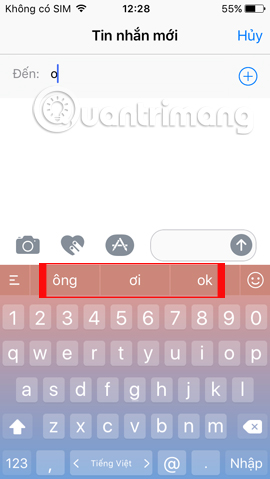

3. Một số tính năng độc đáo trên Laban Key:
- Gõ nhanh dấu chấm bằng cách ấn 2 lần phím cách. Hoặc thêm dấu chấm bên cạnh dấu cách (nếu không dùng cách gõ 2 lần dấu cách)
- Nhấn và giữ phím G rồi di sang trái phải để di chuyển con trỏ
- Bật tắt hàng phím số trên bàn phím.
- Vuốt phím Delete nhẹ để xoá nhanh 1 từ. Vuốt mạnh để xoá nguyên 1 câu trong dòng nhập nội dung.
- Vuốt phím Space để chuyển nhanh ngôn ngữ.
Trên đây là cách sử dụng ứng dụng Laban Key trên thiết bị iPhone/iPad. Với sự hỗ trợ của Laban Key, bạn sẽ có thêm công cụ gõ Tiếng Việt hiệu quả, nhanh chóng với tính năng gợi ý từ chính xác cao.
Tham khảo thêm các bài sau đây:
Chúc các bạn thực hiện thành công!
 Công nghệ
Công nghệ  AI
AI  Windows
Windows  iPhone
iPhone  Android
Android  Học CNTT
Học CNTT  Download
Download  Tiện ích
Tiện ích  Khoa học
Khoa học  Game
Game  Làng CN
Làng CN  Ứng dụng
Ứng dụng 
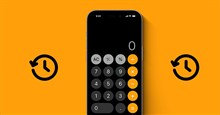





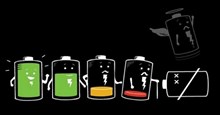











 Linux
Linux  Đồng hồ thông minh
Đồng hồ thông minh  macOS
macOS  Chụp ảnh - Quay phim
Chụp ảnh - Quay phim  Thủ thuật SEO
Thủ thuật SEO  Phần cứng
Phần cứng  Kiến thức cơ bản
Kiến thức cơ bản  Lập trình
Lập trình  Dịch vụ ngân hàng
Dịch vụ ngân hàng  Dịch vụ nhà mạng
Dịch vụ nhà mạng  Dịch vụ công trực tuyến
Dịch vụ công trực tuyến  Quiz công nghệ
Quiz công nghệ  Microsoft Word 2016
Microsoft Word 2016  Microsoft Word 2013
Microsoft Word 2013  Microsoft Word 2007
Microsoft Word 2007  Microsoft Excel 2019
Microsoft Excel 2019  Microsoft Excel 2016
Microsoft Excel 2016  Microsoft PowerPoint 2019
Microsoft PowerPoint 2019  Google Sheets
Google Sheets  Học Photoshop
Học Photoshop  Lập trình Scratch
Lập trình Scratch  Bootstrap
Bootstrap  Văn phòng
Văn phòng  Tải game
Tải game  Tiện ích hệ thống
Tiện ích hệ thống  Ảnh, đồ họa
Ảnh, đồ họa  Internet
Internet  Bảo mật, Antivirus
Bảo mật, Antivirus  Doanh nghiệp
Doanh nghiệp  Video, phim, nhạc
Video, phim, nhạc  Mạng xã hội
Mạng xã hội  Học tập - Giáo dục
Học tập - Giáo dục  Máy ảo
Máy ảo  AI Trí tuệ nhân tạo
AI Trí tuệ nhân tạo  ChatGPT
ChatGPT  Gemini
Gemini  Điện máy
Điện máy  Tivi
Tivi  Tủ lạnh
Tủ lạnh  Điều hòa
Điều hòa  Máy giặt
Máy giặt  Quạt các loại
Quạt các loại  Cuộc sống
Cuộc sống  TOP
TOP  Kỹ năng
Kỹ năng  Món ngon mỗi ngày
Món ngon mỗi ngày  Nuôi dạy con
Nuôi dạy con  Mẹo vặt
Mẹo vặt  Phim ảnh, Truyện
Phim ảnh, Truyện  Làm đẹp
Làm đẹp  DIY - Handmade
DIY - Handmade  Du lịch
Du lịch  Quà tặng
Quà tặng  Giải trí
Giải trí  Là gì?
Là gì?  Nhà đẹp
Nhà đẹp  Giáng sinh - Noel
Giáng sinh - Noel  Hướng dẫn
Hướng dẫn  Ô tô, Xe máy
Ô tô, Xe máy  Giấy phép lái xe
Giấy phép lái xe  Tấn công mạng
Tấn công mạng  Chuyện công nghệ
Chuyện công nghệ  Công nghệ mới
Công nghệ mới  Trí tuệ Thiên tài
Trí tuệ Thiên tài  Bình luận công nghệ
Bình luận công nghệ